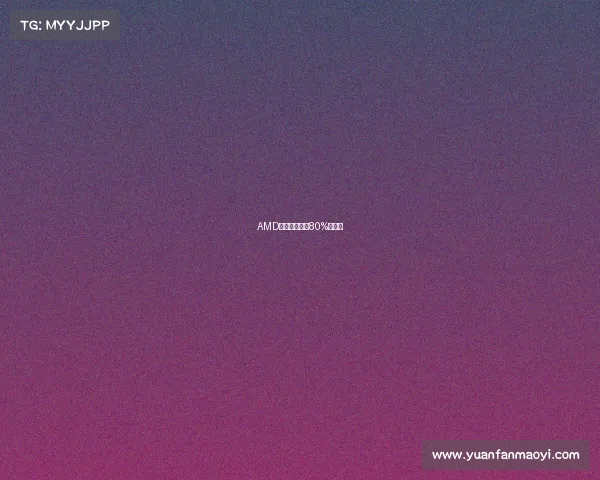иҰҒе°Ҷ AMD жҳҫеҚЎи°ғж•ҙдёәйҖӮеҗҲз”өеӯҗз«һжҠҖзҡ„жЁЎејҸпјҢ并жҠҠжё…жҷ°еәҰи®ҫзҪ®еңЁ 80%пјҢиҝҷйҖҡеёёжҢҮзҡ„жҳҜејҖеҗҜ Radeon еӣҫеғҸй”җеҢ– еҠҹиғҪ并е°Ҷе…¶ејәеәҰи°ғж•ҙиҮі 80% е·ҰеҸігҖӮдёӢйқўжҳҜдёҖдёӘеё®дҪ еҝ«йҖҹдёҠжүӢзҡ„и®ҫзҪ®жҢҮеҚ—гҖӮ
иҝҷйҮҢжңүдёҖдёӘжҺЁиҚҗзҡ„е…ЁеұҖеӣҫеҪўи®ҫзҪ®жҰӮи§ҲпјҢе°Өе…¶йҖӮз”ЁдәҺгҖҠCS2гҖӢгҖҒгҖҠж— з•ҸеҘ‘зәҰгҖӢиҝҷзұ»з”өз«һжёёжҲҸпјҢзӣ®ж ҮжҳҜе…јйЎҫй«ҳеё§зҺҮгҖҒдҪҺ延иҝҹе’Ңжё…жҷ°зҡ„з”»йқўгҖӮ
| и®ҫзҪ®зұ»еҲ« | еҠҹиғҪеҗҚз§° | жҺЁиҚҗи®ҫзҪ® | з®ҖиҰҒиҜҙжҳҺ |
| :--
| ж ёеҝғи®ҫзҪ® | Radeon еӣҫеғҸй”җеҢ– (RIS) | ејҖеҗҜ (80%) | ж ёеҝғи®ҫзҪ®пјҢзӣҙжҺҘжҸҗеҚҮз”»йқўиҫ№зјҳе’Ңз»ҶиҠӮзҡ„жё…жҷ°еәҰпјҢдҫҝдәҺеңЁй«ҳйҖҹеҜ№жҠ—дёӯеҸ‘зҺ°ж•ҢдәәгҖӮ |
| | Radeon Anti-Lag | ејҖеҗҜ | AMDзҡ„黑科жҠҖпјҢиғҪжңүж•ҲйҷҚдҪҺж“ҚдҪң延иҝҹпјҢи®©дҪ ж„ҹи§ү"и·ҹжүӢ"гҖӮ |
| | зӯүеҫ…еһӮзӣҙеҲ·ж–° | е…ій—ӯ | з”өз«һжёёжҲҸеҝ…еӨҮпјҢи§ЈйҷӨеё§зҺҮйҷҗеҲ¶пјҢиҝҪжұӮжһҒиҮҙжөҒз•…ж„ҹгҖӮ |
| жҖ§иғҪдјҳеҢ– | Radeon Boost | е…ій—ӯ | еҠЁжҖҒи°ғж•ҙеҲҶиҫЁзҺҮеҸҜиғҪеҜјиҮҙз”»йқўзһ¬й—ҙжЁЎзіҠпјҢеҪұе“Қзһ„еҮҶгҖӮ |
е°Ҡйҫҷз”өеӯҗзҪ‘з«ҷ| | Radeon Chill | е…ій—ӯ | ж—ЁеңЁиҠӮиғҪйҷҚиҖ—пјҢдёҺз”өз«һиҝҪжұӮжһҒйҷҗжҖ§иғҪзҡ„зӣ®ж ҮдёҚз¬ҰгҖӮ |
| | её§ж•°зӣ®ж ҮжҺ§еҲ¶ | е…ій—ӯ | йҷӨйқһдҪ йңҖиҰҒдёҘж јйҷҗеҲ¶её§зҺҮд»ҘзЁіе®ҡжё©еәҰе’ҢеҠҹиҖ—пјҢеҗҰеҲҷе»әи®®е…ій—ӯгҖӮ |
| з”»иҙЁдёҺжҠ—й”ҜйҪҝ | еҪўжҖҒжҠ—й”ҜйҪҝ | е…ій—ӯ | еҸҜиғҪеҜјиҮҙеӯ—дҪ“е’ҢжЁЎеһӢиҫ№зјҳжЁЎзіҠпјҢеҪұе“Қжё…жҷ°еәҰгҖӮ |
| | еҗ„ејӮеҗ‘иҝҮж»Ө | ејҖеҗҜ | иғҪд»ҘжһҒе°ҸжҖ§иғҪд»Јд»·жҳҫи‘—жҸҗеҚҮиҝңеӨ„зә№зҗҶзҡ„жё…жҷ°еәҰгҖӮ |
| | зә№зҗҶиҝҮж»ӨиҙЁйҮҸ | жҖ§иғҪ | еҒҸеҗ‘жҖ§иғҪзҡ„йҖүйЎ№пјҢеҜ№з”»иҙЁеҪұе“ҚдёҚеӨ§гҖӮ |
| й«ҳзә§йҖүйЎ№ | AMD FreeSync | ејҖеҗҜ (иӢҘжҳҫзӨәеҷЁж”ҜжҢҒ) | еҮҸе°‘з”»йқўж’•иЈӮе’ҢеҚЎйЎҝпјҢжҸҗдҫӣйЎәж»‘дҪ“йӘҢгҖӮ |
жҢүз…§д»ҘдёӢжӯҘйӘӨпјҢдҪ е°ұиғҪе®ҢжҲҗдёҠиҝ°жүҖжңүдјҳеҢ–пјҡ
1. жү“ејҖ AMD иҪҜ件пјҡеңЁжЎҢйқўзӮ№еҮ»еҸій”®пјҢйҖүжӢ©гҖҢAMD Software: Adrenalin EditionгҖҚгҖӮ
2. иҝӣе…ҘгҖҢи®ҫзҪ®гҖҚпјҲеҸідёҠи§’зҡ„йҪҝиҪ®еӣҫж Үпјү-> гҖҢжҳҫеҚЎгҖҚйҖүйЎ№еҚЎдёӯпјҢзЎ®дҝқеҗҜз”ЁRadeonеҠ йҖҹ graphicsйҖүйЎ№жҳҜжү“ејҖзҡ„пјҢиҝҷжҳҜдҪҝз”Ёеҗ„йЎ№й«ҳзә§еҠҹиғҪзҡ„еҹәзЎҖгҖӮ
3. зӮ№еҮ»гҖҢдё»йЎөгҖҚпјҢ然еҗҺйҖүжӢ©гҖҢеӣҫеҪўгҖҚйҖүйЎ№еҚЎпјҢеңЁиҝҷйҮҢдҪ е°ұеҸҜд»Ҙи°ғж•ҙжүҖжңүзҡ„е…ЁеұҖеӣҫеҪўи®ҫзҪ®дәҶгҖӮ
йҖҡиҝҮеңЁ AMD жҳҫеҚЎй©ұеҠЁдёӯжӯЈзЎ®ејҖеҗҜеӣҫеғҸй”җеҢ–иҮі80%并й…ҚеҗҲе…¶д»–дҪҺ延иҝҹи®ҫзҪ®пјҢдҪ иғҪеңЁз”өз«һжёёжҲҸдёӯиҺ·еҫ—жҳҫи‘—зҡ„з«һдәүдјҳеҠҝжҳҫи‘—зҡ„з«һдәүдјҳеҠҝгҖӮ
еёҢжңӣиҝҷдәӣи®ҫзҪ®иғҪеё®еҠ©дҪ жҸҗеҚҮжёёжҲҸдҪ“йӘҢпјҒеҰӮжһңдҪ еңЁи°ғж•ҙеҗҺйҒҮеҲ°д»»дҪ•й—®йўҳпјҢжҲ–иҖ…жғідәҶи§Јзү№е®ҡжёёжҲҸеҶ…зҡ„з”»иҙЁи®ҫзҪ®жҠҖе·§пјҢйҡҸж—¶еҸҜд»ҘеҶҚй—®жҲ‘гҖӮ